使用PPT插入组织结构图和关系图展示信息
- 格式:docx
- 大小:37.23 KB
- 文档页数:3

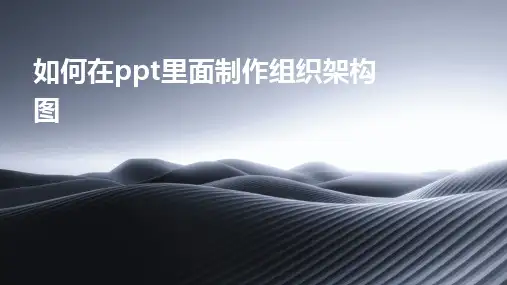
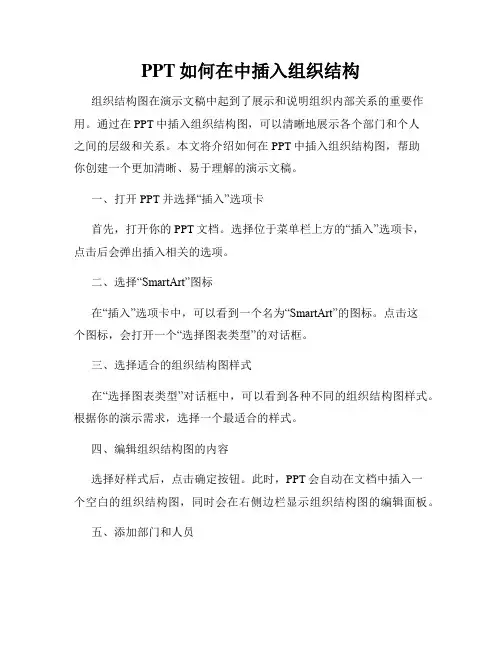
PPT如何在中插入组织结构组织结构图在演示文稿中起到了展示和说明组织内部关系的重要作用。
通过在PPT中插入组织结构图,可以清晰地展示各个部门和个人之间的层级和关系。
本文将介绍如何在PPT中插入组织结构图,帮助你创建一个更加清晰、易于理解的演示文稿。
一、打开PPT并选择“插入”选项卡首先,打开你的PPT文档。
选择位于菜单栏上方的“插入”选项卡,点击后会弹出插入相关的选项。
二、选择“SmartArt”图标在“插入”选项卡中,可以看到一个名为“SmartArt”的图标。
点击这个图标,会打开一个“选择图表类型”的对话框。
三、选择适合的组织结构图样式在“选择图表类型”对话框中,可以看到各种不同的组织结构图样式。
根据你的演示需求,选择一个最适合的样式。
四、编辑组织结构图的内容选择好样式后,点击确定按钮。
此时,PPT会自动在文档中插入一个空白的组织结构图,同时会在右侧边栏显示组织结构图的编辑面板。
五、添加部门和人员在右侧的编辑面板中,你可以看到组织结构图的层级和布局。
点击每个框架内的文本,可以编辑对应的部门或人员名称。
你可以根据具体情况添加、删除和调整框架。
点击矩形框旁边的加号或减号图标,即可添加或删除一个框架。
点击矩形框的边缘并拖动,可以调整框架的位置和大小。
六、修改组织结构图样式和布局在“组织结构工具”选项卡中,你可以通过不同的工具和按钮来修改组织结构图的样式和布局。
比如,你可以使用“样式”选项卡中的不同样式来改变图表的外观。
你还可以使用“布局”选项卡来调整各个部门和人员框架之间的连接线和对齐方式。
七、保存并应用组织结构图编辑完毕后,点击PPT文档中的其他区域,或者通过按下键盘上的任意键来退出组织结构图的编辑状态。
对于已经存在的组织结构图,在编辑面板中的任何修改都会自动应用到PPT文档中。
八、操作技巧和注意事项- 如果你需要插入的组织结构图样式在默认列表中找不到,可以选择“更多”选项来浏览更多样式的选项。
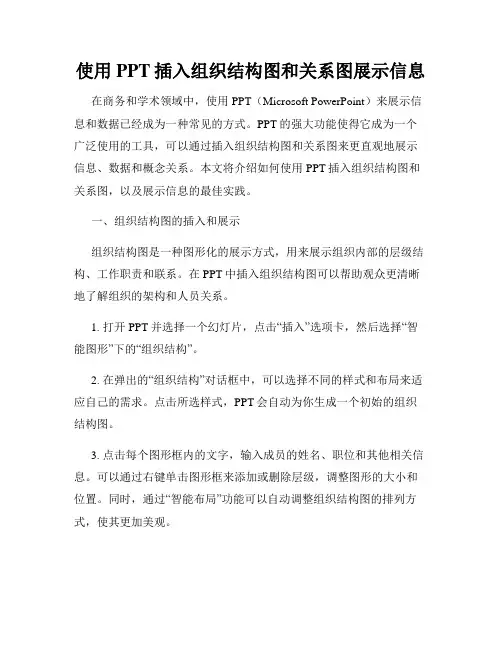
使用PPT插入组织结构图和关系图展示信息在商务和学术领域中,使用PPT(Microsoft PowerPoint)来展示信息和数据已经成为一种常见的方式。
PPT的强大功能使得它成为一个广泛使用的工具,可以通过插入组织结构图和关系图来更直观地展示信息、数据和概念关系。
本文将介绍如何使用PPT插入组织结构图和关系图,以及展示信息的最佳实践。
一、组织结构图的插入和展示组织结构图是一种图形化的展示方式,用来展示组织内部的层级结构、工作职责和联系。
在PPT中插入组织结构图可以帮助观众更清晰地了解组织的架构和人员关系。
1. 打开PPT并选择一个幻灯片,点击“插入”选项卡,然后选择“智能图形”下的“组织结构”。
2. 在弹出的“组织结构”对话框中,可以选择不同的样式和布局来适应自己的需求。
点击所选样式,PPT会自动为你生成一个初始的组织结构图。
3. 点击每个图形框内的文字,输入成员的姓名、职位和其他相关信息。
可以通过右键单击图形框来添加或删除层级,调整图形的大小和位置。
同时,通过“智能布局”功能可以自动调整组织结构图的排列方式,使其更加美观。
4. 美化组织结构图。
可以通过调整字体、颜色、线条和背景等设置来增强图表的可读性和吸引力。
此外,可以添加动画效果,使组织结构图在PPT中呈现出渐进式的展示效果。
二、关系图的插入和展示关系图是一种用来展示事物之间相互关系的图表。
通常用于描述组织之间、概念之间或人际关系之间的联系。
在PPT中插入关系图可以使得观众更加清晰地理解概念和信息的关联性。
1. 打开PPT并在幻灯片上选择插入关系图的位置。
点击“插入”选项卡,然后选择“智能图形”下的“关系”。
2. 在弹出的“关系”对话框中,选择适合的样式和布局。
PPT会自动为你生成一个初始的关系图。
3. 点击每个图形框内的文字,输入相关信息和概念。
通过使用直线、箭头和连线工具来连接各个图形框,表达概念之间的关系。
可以通过右键单击图形框和连线来进行格式调整和添加注释。
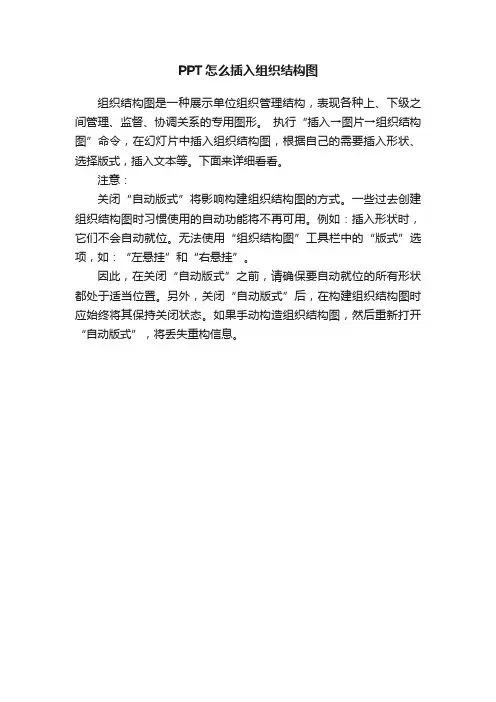
PPT怎么插入组织结构图
组织结构图是一种展示单位组织管理结构,表现各种上、下级之间管理、监督、协调关系的专用图形。
执行“插入→图片→组织结构图”命令,在幻灯片中插入组织结构图,根据自己的需要插入形状、选择版式,插入文本等。
下面来详细看看。
注意:
关闭“自动版式”将影响构建组织结构图的方式。
一些过去创建组织结构图时习惯使用的自动功能将不再可用。
例如:插入形状时,它们不会自动就位。
无法使用“组织结构图”工具栏中的“版式”选项,如:“左悬挂”和“右悬挂”。
因此,在关闭“自动版式”之前,请确保要自动就位的所有形状都处于适当位置。
另外,关闭“自动版式”后,在构建组织结构图时应始终将其保持关闭状态。
如果手动构造组织结构图,然后重新打开“自动版式”,将丢失重构信息。
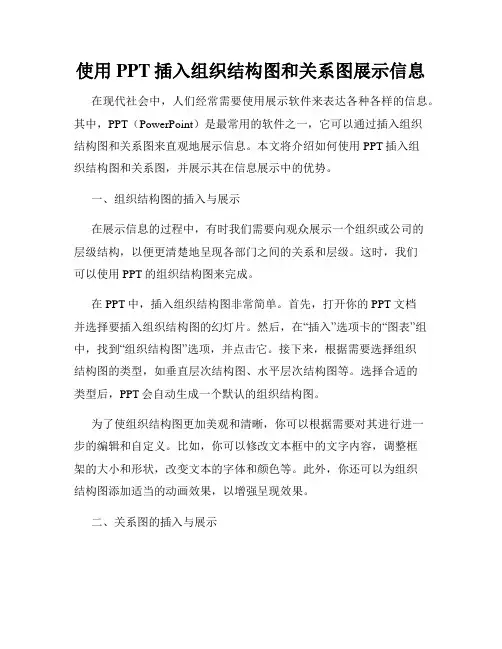
使用PPT插入组织结构图和关系图展示信息在现代社会中,人们经常需要使用展示软件来表达各种各样的信息。
其中,PPT(PowerPoint)是最常用的软件之一,它可以通过插入组织结构图和关系图来直观地展示信息。
本文将介绍如何使用PPT插入组织结构图和关系图,并展示其在信息展示中的优势。
一、组织结构图的插入与展示在展示信息的过程中,有时我们需要向观众展示一个组织或公司的层级结构,以便更清楚地呈现各部门之间的关系和层级。
这时,我们可以使用PPT的组织结构图来完成。
在PPT中,插入组织结构图非常简单。
首先,打开你的PPT文档并选择要插入组织结构图的幻灯片。
然后,在“插入”选项卡的“图表”组中,找到“组织结构图”选项,并点击它。
接下来,根据需要选择组织结构图的类型,如垂直层次结构图、水平层次结构图等。
选择合适的类型后,PPT会自动生成一个默认的组织结构图。
为了使组织结构图更加美观和清晰,你可以根据需要对其进行进一步的编辑和自定义。
比如,你可以修改文本框中的文字内容,调整框架的大小和形状,改变文本的字体和颜色等。
此外,你还可以为组织结构图添加适当的动画效果,以增强呈现效果。
二、关系图的插入与展示与组织结构图类似,关系图也是一种常用的信息展示方式。
关系图可以用来显示事物之间的关联和联系,以帮助观众更好地理解和记忆信息。
要在PPT中插入关系图,你只需要按照以下步骤操作。
首先,打开你的PPT文档并选择要插入关系图的幻灯片。
然后,在“插入”选项卡的“图表”组中,找到“关系图”选项,并点击它。
接下来,选择你希望使用的关系图类型,如Venn关系图、圆形关系图等。
选择好类型后,PPT会自动生成一个默认的关系图。
与组织结构图一样,你也可以对关系图进行进一步的编辑和自定义。
你可以修改各个元素的名称、颜色和样式,调整各元素之间的关联线,更改图表的大小和形状等。
在编辑过程中,你可以根据需要随时预览和调整图表的效果,以确保最终呈现出的关系图符合你的要求。
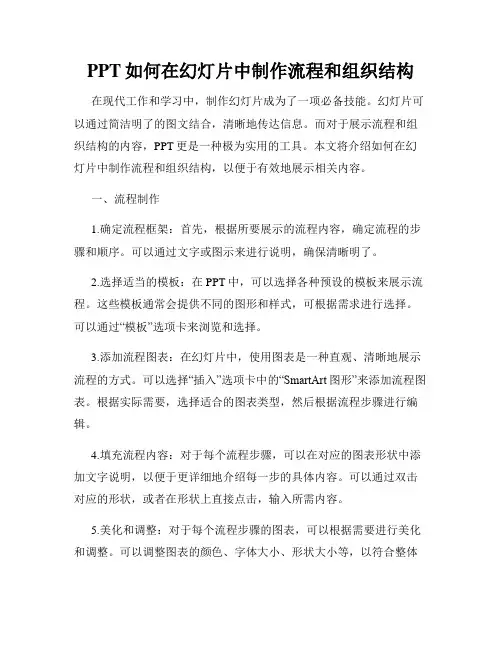
PPT如何在幻灯片中制作流程和组织结构在现代工作和学习中,制作幻灯片成为了一项必备技能。
幻灯片可以通过简洁明了的图文结合,清晰地传达信息。
而对于展示流程和组织结构的内容,PPT更是一种极为实用的工具。
本文将介绍如何在幻灯片中制作流程和组织结构,以便于有效地展示相关内容。
一、流程制作1.确定流程框架:首先,根据所要展示的流程内容,确定流程的步骤和顺序。
可以通过文字或图示来进行说明,确保清晰明了。
2.选择适当的模板:在PPT中,可以选择各种预设的模板来展示流程。
这些模板通常会提供不同的图形和样式,可根据需求进行选择。
可以通过“模板”选项卡来浏览和选择。
3.添加流程图表:在幻灯片中,使用图表是一种直观、清晰地展示流程的方式。
可以选择“插入”选项卡中的“SmartArt图形”来添加流程图表。
根据实际需要,选择适合的图表类型,然后根据流程步骤进行编辑。
4.填充流程内容:对于每个流程步骤,可以在对应的图表形状中添加文字说明,以便于更详细地介绍每一步的具体内容。
可以通过双击对应的形状,或者在形状上直接点击,输入所需内容。
5.美化和调整:对于每个流程步骤的图表,可以根据需要进行美化和调整。
可以调整图表的颜色、字体大小、形状大小等,以符合整体幻灯片的风格。
还可以通过添加箭头或其他图形来强调流程的方向和关联。
二、组织结构制作1.确定结构框架:在展示组织结构时,需要确定各个组成部分之间的关系和层级。
可以通过文字描述或图示来进行说明,确保结构清晰可见。
2.选择适当的模板:同样,在PPT中,可以选择各种预设的模板来展示组织结构。
这些模板通常会提供不同的图形和样式,可根据需要进行选择。
3.添加结构图表:在幻灯片中,使用图表是一种常见的展示组织结构的方式。
可以选择“插入”选项卡中的“SmartArt图形”,然后选择符合组织结构的图表类型,进行编辑和填充。
4.填充结构内容:对于每个组织结构的成员或部门,可以在图表形状中添加相应的文字说明,以便于更详细地介绍各个部分的职责和关系。


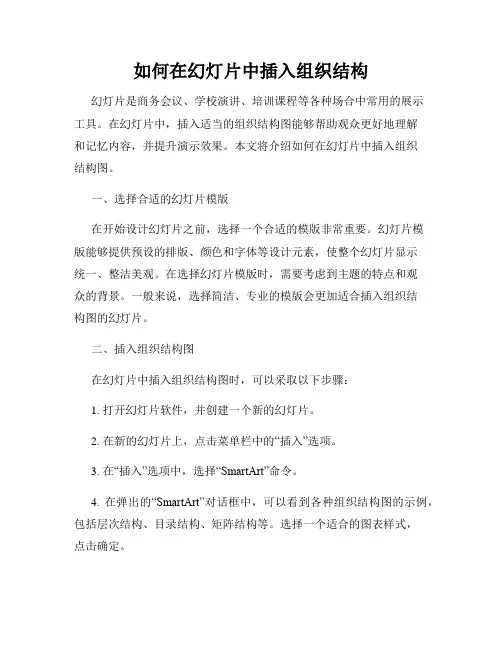
如何在幻灯片中插入组织结构幻灯片是商务会议、学校演讲、培训课程等各种场合中常用的展示工具。
在幻灯片中,插入适当的组织结构图能够帮助观众更好地理解和记忆内容,并提升演示效果。
本文将介绍如何在幻灯片中插入组织结构图。
一、选择合适的幻灯片模版在开始设计幻灯片之前,选择一个合适的模版非常重要。
幻灯片模版能够提供预设的排版、颜色和字体等设计元素,使整个幻灯片显示统一、整洁美观。
在选择幻灯片模版时,需要考虑到主题的特点和观众的背景。
一般来说,选择简洁、专业的模版会更加适合插入组织结构图的幻灯片。
二、插入组织结构图在幻灯片中插入组织结构图时,可以采取以下步骤:1. 打开幻灯片软件,并创建一个新的幻灯片。
2. 在新的幻灯片上,点击菜单栏中的“插入”选项。
3. 在“插入”选项中,选择“SmartArt”命令。
4. 在弹出的“SmartArt”对话框中,可以看到各种组织结构图的示例,包括层次结构、目录结构、矩阵结构等。
选择一个适合的图表样式,点击确定。
5. 在弹出的“SmartArt编辑器”中,可以编辑组织结构图的内容。
点击每个图形框,可以更改文本内容,添加成员名称、职位等信息。
6. 如果需要添加更多的层级或分支,可以使用“增加形状”或“减小形状”按钮。
7. 在编辑完组织结构图后,点击幻灯片空白处,即可完成插入并返回到幻灯片编辑界面。
三、调整组织结构图的样式为了使组织结构图更加整洁美观,可以进行一些样式调整:1. 选中组织结构图,点击菜单栏中的“布局”选项。
2. 在布局选项中,可以选择调整组织结构图的布局样式、颜色和字体等。
3. 可以通过点击每个图形框的右键,选择“格式化形状”命令,进一步调整形状样式、填充色和边框等。
四、添加动画和过渡效果为了提升幻灯片呈现的效果,可以考虑为组织结构图添加一些动画和过渡效果:1. 选中组织结构图,点击菜单栏中的“动画”选项。
2. 在动画选项中,可以选择适合的动画效果,如淡入、弹性、飞入等。
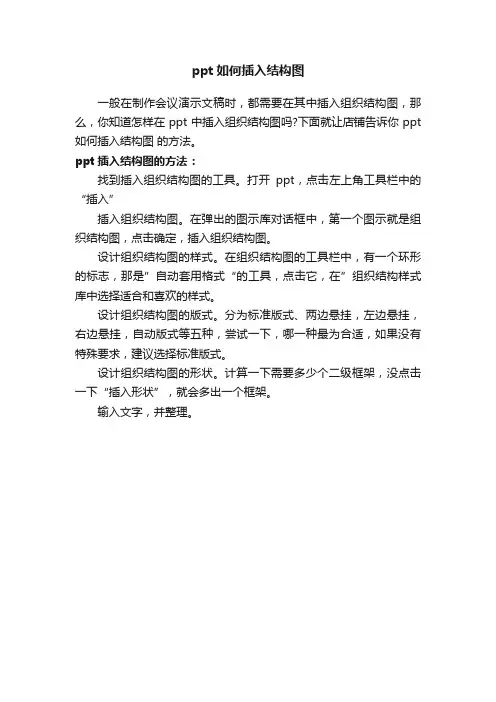
ppt如何插入结构图
一般在制作会议演示文稿时,都需要在其中插入组织结构图,那么,你知道怎样在ppt中插入组织结构图吗?下面就让店铺告诉你ppt 如何插入结构图的方法。
ppt插入结构图的方法:
找到插入组织结构图的工具。
打开ppt,点击左上角工具栏中的“插入”
插入组织结构图。
在弹出的图示库对话框中,第一个图示就是组织结构图,点击确定,插入组织结构图。
设计组织结构图的样式。
在组织结构图的工具栏中,有一个环形的标志,那是”自动套用格式“的工具,点击它,在”组织结构样式库中选择适合和喜欢的样式。
设计组织结构图的版式。
分为标准版式、两边悬挂,左边悬挂,右边悬挂,自动版式等五种,尝试一下,哪一种最为合适,如果没有特殊要求,建议选择标准版式。
设计组织结构图的形状。
计算一下需要多少个二级框架,没点击一下“插入形状”,就会多出一个框架。
输入文字,并整理。
wps ppt如何制作组织结构图
推荐文章
如何使用WPS演示创建PPT?热度: wps演示中的ppt如何打印?热度: wps ppt如何更换背景图片热度:如何给手机ppt添加音乐热度: wps演示怎么制作ppt并保存热度:
我们的日常工作生活已经处处充满了wps演示的痕迹,下面店铺就为你介绍wps ppt如何制作组织结构图的方法啦!!
wps ppt制作组织结构图的方法:
1.首先,制作一张幻灯片。
2.点击最上方编辑栏第二个“插入”。
点击“织结构图”。
3.插入“组织结构图”之后,上方的编辑栏就会多出“组织结构图”和“效果设置”。
而“组织结构图”下方就有“智能选择”,点击“智能选择”。
即可改变图形的颜色和样式。
4.点击组织结构图形中“单击添加文本”。
这是上边编辑栏的“组织结构图”的前四个功能就会显现出来,就可以使用“增加下属”“增加同事”“增加助手”“删除成员”。
5.比如点击“增加下属”“增加同事”“增加助手”。
自己可以根据需要进行调节。
使用PPT插入组织结构图和关系图展示信息演示文稿的制作在现代工作和学习中占据了重要的位置,而通过PPT(即PowerPoint)插入组织结构图和关系图来展示信息是增加幻灯
片知识层次性和可视化度的有效方法之一。
本文将介绍如何使用PPT
插入组织结构图和关系图来展示信息,并提供相关的技巧和建议。
第一部分:组织结构图的插入及展示
1. 制作组织结构图
组织结构图用于展示一个组织或公司的层级结构和成员之间的关系。
在PPT中插入组织结构图的方法如下:
(1)打开PowerPoint软件并创建新的幻灯片。
(2)点击"插入"选项卡,然后选择"智能图形"中的"组织结构"。
(3)在弹出的菜单中选择"组织图"样式,并填写相应的数据。
2. 美化组织结构图
为了使组织结构图更具吸引力和易读性,可以进行一些美化处理:(1)选择合适的布局和样式,使图形更符合展示需求。
(2)更改文字样式和颜色,使信息更加清晰易懂。
(3)调整图形大小和形状,以使整个幻灯片更加协调。
3. 展示组织结构图
在展示组织结构图时,应注意以下几点:
(1)使用幻灯片切换动画来实现图形的逐步呈现,使观众可以逐级了解组织结构。
(2)在幻灯片中添加说明文字或标签,解释每个图形的作用和关系。
(3)使用适当的过渡效果,使幻灯片之间的切换更加平滑。
第二部分:关系图的插入及展示
1. 制作关系图
关系图用于展示不同事物之间的关系和连接。
在PPT中插入关系图的方法如下:
(1)在幻灯片中选择插入的位置,然后点击"插入"选项卡。
(2)选择"智能图形"中的"关系图"。
(3)根据需要选择关系图的样式,并填写相关的数据。
2. 美化关系图
为了使关系图更加清晰和美观,可以考虑以下方面:
(1)选择合适的布局和样式,使关系图更符合展示需求。
(2)调整文字样式和颜色,突出关键信息。
(3)对图形进行大小和形状的调整,使整个幻灯片呈现更好的比例。
3. 展示关系图
展示关系图时,应注意以下几点:
(1)使用动画效果逐步展示关系图中的不同元素,便于观众理解。
(2)在幻灯片中添加文字说明,解释各个图形之间的关系和意义。
(3)使用适当的过渡效果,使幻灯片之间的切换更加自然。
总结:
通过PPT插入组织结构图和关系图来展示信息,有助于提高演示文
稿的可视化程度和知识层次性。
在制作过程中,我们需要注意选择合
适的布局和样式,美化图形,添加适当的动画和过渡效果,以及提供
详细的文字说明。
借助PPT的功能,我们可以将信息以更直观、生动
的方式呈现给观众,提升演示效果和观赏性。